Å overføre en bryllupsvideo til en DVD er en fin måte å bevare minnene fra den spesielle dagen din på. DVDer er fortsatt et ideelt valg for å bevare bryllupsvideoer i årevis. Mange bryllup DVD maker verktøy på markedet kan hjelpe med å brenne en bryllups-DVD. Dette innlegget forteller tre enkle måter å lage en vakker og minneverdig bryllups-DVD på.
Del 1. Overfør en bryllupsvideo til DVD med Tipard DVD Creator
Du kan enkelt få mange DVD-produsenter på internett for å brenne et bryllupsopptak til en DVD-plate. Tipard DVD Creator er vår første anbefaling for å lage en bryllupsvideo-DVD på din Mac- eller Windows-datamaskin. Det er et kjent DVD-brenningsverktøy som kan brenne videoer av høy kvalitet til DVD-plater, mapper eller ISO-filer.
Denne DVD-skaperen for bryllupsvideoer støtter alle vanlig brukte DVD-typer, inkludert DVD–5, DVD–9, DVD+RW, DVD-RW, DVD+R DL, DVD-R DL, DVD+R, DVD-R og DVD -RAM. Dessuten lar den deg skrive videoen til en 4K Blu-ray-plate. Du kan tilpasse ditt bryllupsvideo DVD-omslag som du vil. Den tilbyr mange populære DVD-menymaler som Bryllup, Familie, Ferie, Reise og mer som du kan velge mellom.
Hvordan lage en bryllups-DVD
Trinn 1 Når du vil overføre bryllupsvideoen til DVD, kan du gratis laste ned programvaren på datamaskinen. Koble til en ekstern DVD-stasjon og sett inn en tom plate.
Steg 2Start denne bryllups-DVD-produsenten og velg DVD-plate å brenne bryllupsopptaket til en DVD. Klikk på Legg til mediefil(er) knappen for å laste inn bryllupsvideoen.
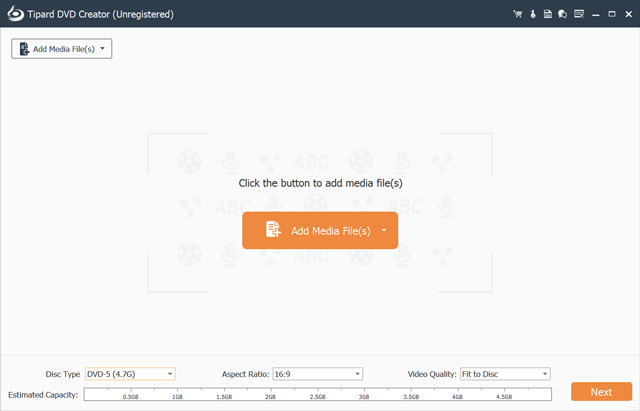
Trinn 3Når den er lastet inn, kan du angi DVD-type, Aspect Ratio og Video Quality basert på ditt behov. Klikk på Neste knappen for å gå videre.
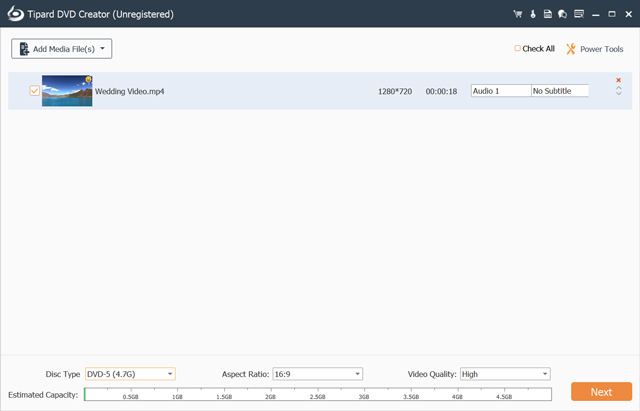
Trinn 4Denne DVD-skaperen for bryllupsvideo gir deg mange ferdige DVD-menymaler. Du kan klikke Bryllup og velge det du foretrekker å søke. Den lar deg justere rammen, knappen og teksten. I løpet av dette trinnet kan du legge til bakgrunnsmusikk på bryllups-DVDen, endre bakgrunnen og legge til en åpningsfilm etter behov.
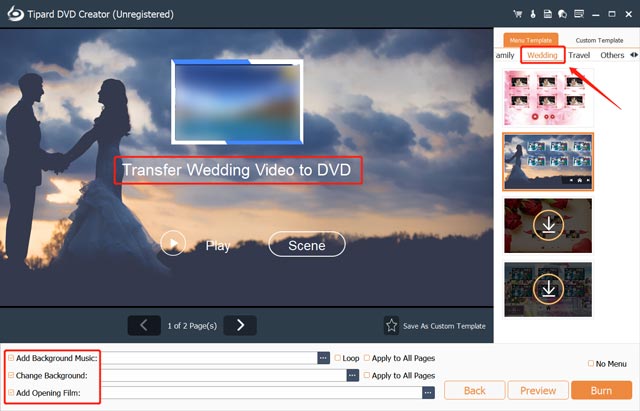
Trinn 5Klikk på Forhåndsvisning for å sjekke den opprettede bryllups-DVDen. Hvis du er fornøyd, kan du klikke på Brenne knappen for å fortsette. Kryss av i boksen foran Brenn til plate og velg den innsatte DVD-en. Du kan tilpasse andre DVD-brenningsinnstillinger og klikke på Start knappen for å lage bryllups-DVD.
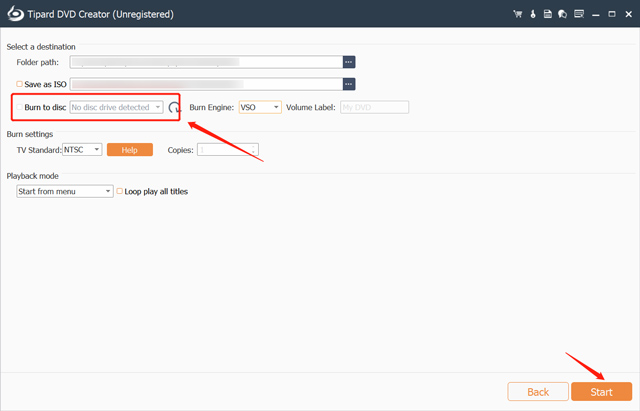
Del 2. Lag en bryllupsvideo-DVD med DVDStyler
DVDStyler er et gratis og åpen kildekode-brenningsverktøy for bryllups-DVD for Mac-, Windows- og Linux-brukere. Den støtter mange populære videoformater, inkludert MP4, MOV, FLV, AVI, WMV, MPEG og OGG. DVDStyler lar deg overføre bryllupsvideoen til en DVD med en interaktiv meny. Denne DVD-produsenten for bryllup kan brenne MPEG- og VOB-filer til DVD-er uten omkoding.

Trinn 1Last ned DVDStyler gratis fra den offisielle nettsiden og åpne den. Start et nytt prosjekt i velkomstvinduet. Du kan navngi plateetiketten, velge platekapasitet, angi video- og lydbithastighet og mer. Koble til en ekstern DVD-stasjon og sett platen inn i den.
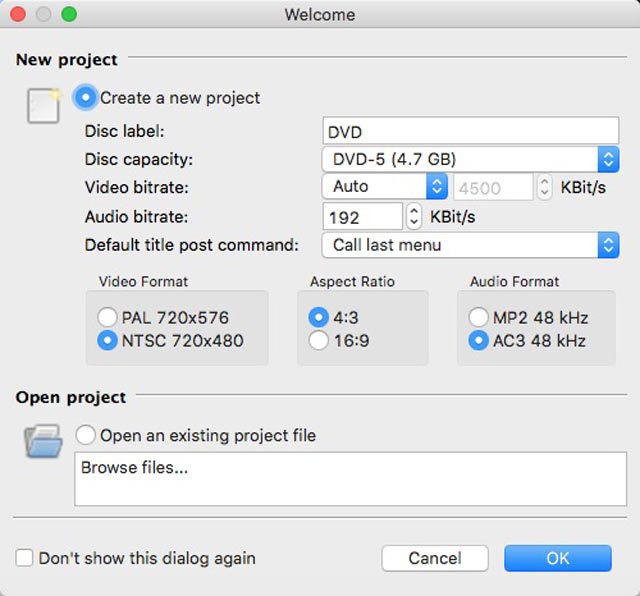
Steg 2Klikk på Legg til fil knappen i verktøylinjen for å importere bryllupsvideoen. Høyreklikk deretter på den og tilpass egenskaper.
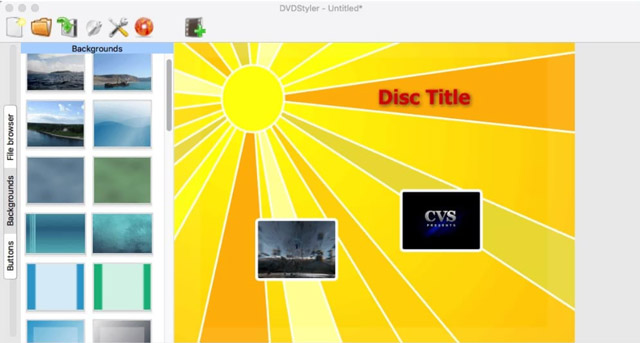
Trinn 3Klikk på Brenne for å vise brennvinduet. Kryss av i brenneboksen for å skrive bryllupsopptaket til den tomme DVD-platen. Velg en DVD-brennehastighet og klikk Start for å bekrefte operasjonen. For bedre DVD-kvalitet anbefales det å brenne med lavere hastighet.
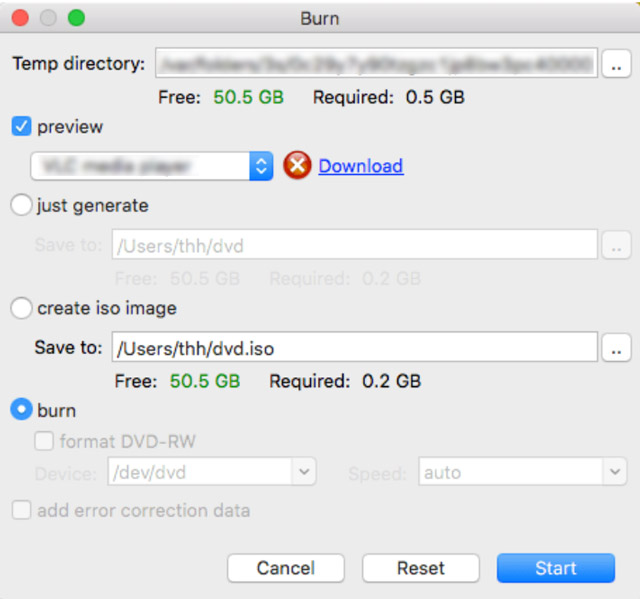
Del 3. Brenn bryllupsvideo til DVD med Freemake Free DVD-brenner
Freemake Gratis DVD-brenner er en gratis DVD-brenningsverktøy for Windows. Den lar deg enkelt kopiere videoer til DVDer. Alle vanlig brukte videoformater, som MP4, MOV, WMV, MKV, FLV, AVI og 3GP, støttes. Du kan skrive bryllupsvideoen til DVD+R, DVD-R, Double Layer DVD og Blu-ray-plater. Den har noen grunnleggende redigeringsfunksjoner for deg å redigere bryllupsvideoen. Dessuten lar denne DVD-produsenten for bryllup deg optimalisere utskriftskvaliteten.

Trinn 1Last ned gratis DVD-brenningsprogramvare fra Freemake-nettstedet. Koble til en DVD-stasjon og sett inn en tom plate i den.
Steg 2Kjør bryllupet DVD-brenner og klikk Video for å legge til bryllupsvideoen din. Du kan klikke på Klipp-ikonet for å redigere det og fjerne unødvendige deler. Klikk til DVD å lage en bryllups-DVD. Freemake lar deg også kopiere bryllupsvideoen din som en DVD-mappe eller ISO-fil.

Merk at Freemake ikke er en helt gratis DVD-skaper for bryllupsvideoer. Den gir deg bare en 1 ukes gratis prøveperiode. Mens den gratis prøveversjonen, vil du brenne en DVD med Freemake-vannmerket.
Del 4. Vanlige spørsmål om Wedding DVD Maker
Hvordan brenner du DVDer gratis på Windows 11/10?
For å brenne videoen til en DVD på Windows 11/10, kan du stole på den innebygde filutforskeren. Koble til en ekstern DVD-stasjon hvis datamaskinen din ikke har en. Du må også sette inn en svart DVD-plate for brenning. Finn den spesifikke videofilen du vil brenne og høyreklikk på den. Velg alternativet Send til og gå til DVD-stasjonen. Deretter kan du se et Brenn en plate-vindu vises på skjermen. Skriv inn platetittelen, velg en måte å bruke denne platen på, og følg instruksjonene for å fullføre DVD-brenningen.
Kan Diskverktøy brenne DVDer på Mac?
Ja. Det innebygde Diskverktøyet i macOS lar deg enkelt konvertere og brenne ISO-filer til spillbare DVD-plater. Du kan åpne Diskverktøy på Mac-en din, bruke Finder til å finne ISO-bildefilen du vil brenne, og deretter velge alternativet Brenn diskbilde (navn) til plate fra rullegardinlisten i den øverste Fil-menyen. Sett inn en tom plate eller ekstern plate i Mac-ens DVD-stasjon. Klikk Brenn for å begynne å skrive den til DVD.
Kan VLC brenne en bryllupsvideo til en DVD-plate?
Bruke VLC Media Player til å brenne videoen til DVD er mulig. Du trenger ekstra programvare eller plugins for DVD-brenning i VLC. Videofilen din bør også være riktig formatert for DVD-brenning.
Når det gjelder å overføre bryllupsvideo til DVD, er det viktig å huske å ta seg god tid og tilpasse bryllupsopptaket etter eget ønske. Enten du leter etter en enkel og brukervennlig bryllup DVD maker eller profesjonell DVD-brenningsprogramvare, mange valg kan hjelpe deg med å lage en minneverdig bryllups-DVD. Du kan velge din foretrukne fra våre beste anbefalinger.
Beste verktøy for å rippe og konvertere DVD-plater/mappe/ISO-bildefiler til forskjellige formater.



 Sikker nedlasting
Sikker nedlasting


